Kaip iš naujo įdiegti „Microsoft OneDrive“ sistemoje „Windows 10“

Jei kada nors jums prireiks iš naujo įdiegti „OneDrive“, štai kaip galite tai padaryti lengvai, ne perkraundami diegimo programos iš interneto.
„Microsoft“ teikia „OneDrive“ internetinės saugyklos paslaugąbėgant metams buvo gana tvirta. Tačiau, kaip ir visos programos, kartais tai gali užkliudyti. Laimei, yra greitas ir paprastas būdas iš naujo įdiegti „OneDrive“ nereikia švaistyti pralaidumo, dar kartą atsisiunčiant diegimo programą. „Windows 10“ yra įmontuota „OneDrive“ diegimo programos kopija, kurią galite paleisti iškart, nelaukdami atsisiuntimo. Šiame straipsnyje mes parodome, kaip jį rasti.
Kaip išinstaliuoti arba iš naujo įdiegti „Microsoft OneDrive“ sistemoje „Windows 10“
„OneDrive“ iš anksto įdiegta su „Windows 10.“. Jei jis nustoja veikti, galite atsisiųsti „OneDrive“ tiesiogiai iš „Microsoft“, tačiau yra lengvesnis būdas.
Giliai OS yra „OneDriver“ diegimo programos atsarginė kopija. Norėdami jį rasti, eikite į „File Explorer“ > Šis kompiuteris ir atidarykite sistemos diską, kuriame įdiegta "Windows 10" (paprastai C:). Atidaryk „Windows“ aplanką ir atidarykite „WinSxS“ aplankas. Paieškos laukelyje įveskite onedrive tada palaukite, kol „OneDriveSetup“ Pasirodo sąrankos failas.
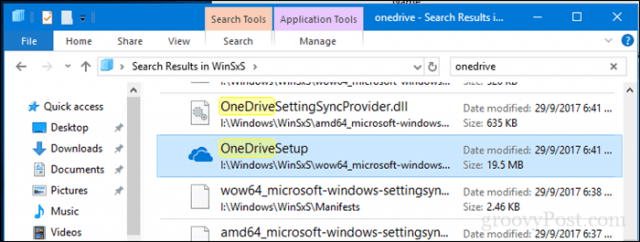
Kai jį surasite, dukart spustelėkite jį, kad pradėtumėte sąranką, ir jūs turėtumėte pradėti iš naujo įdiegti „OneDrive“.
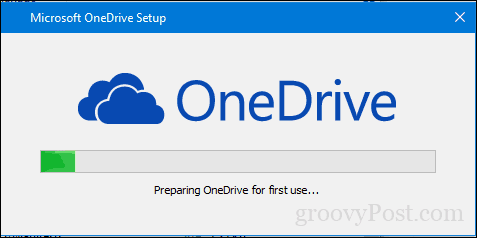
Taigi, jei jums iškiltų problemų dėl „OneDrive“ netinkamo veikimo, žinote, ką daryti.
Nepamirškite, taip pat galite pašalinti „OneDrive“. Vartotojams, kurie nenori būti užgožti dėl funkcijos, kurios jie nenaudoja, galite ją atskirti nuo sistemos atidarydami Pradėti > Nustatymai > Programos > Programos ir funkcijos. Slinkite žemyn iki „Microsoft OneDrive“, pasirinkite ją, tada spustelėkite Pašalinti.
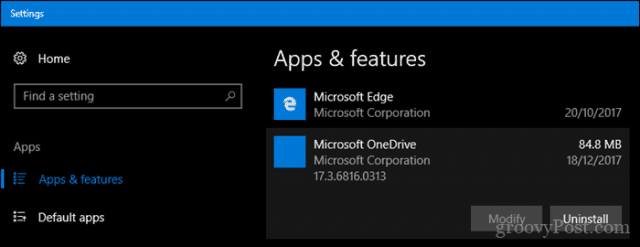
Šios instrukcijos galioja kompiuterio versijaiiš „OneDrive“. „Microsoft“ taip pat turi modernią „OneDrive“ programos versiją, skirtą „Windows 10“, kurią galite atsisiųsti iš „Microsoft Store“. Ankstesniame straipsnyje mes jums parodėme, kaip nustatyti ir naudoti „OneDrive“ universalią programą. Jei norėtumėte sužinoti daugiau apie „OneDrive“, rasite daugiau straipsnių, patarimų ir gudrybių, nesvarbu, ar naudojate „Windows“, „Mac“, „Android“ ar „iOS“.
Jei ieškote bendro trikčių šalinimoklasikinių ir „Windows Store“ programų patarimų, skaitykite ankstesnį mūsų straipsnį: Kaip išspręsti problemas diegiant klasikines darbalaukio ir „Windows Store“ programas „Windows 10“.
Ar tai buvo naudinga? Praneškite mums komentaruose.










Palikite komentarą